컴퓨터를 켰는데 갑자기 검은 화면에 하얀 글씨만 덩그러니 나타나면서 ‘All boot options are tried’라는 무서운 메시지를 보신 적 있으신가요? 정말이지 등골이 서늘해지는 경험인데요, 잘 사용하던 컴퓨터가 어느 날 갑자기 먹통이 되어버리면 눈앞이 캄캄해지기 마련이죠.
특히 최근 윈도우 11 업데이트 이후 부팅 관련 오류가 더 잦아지면서 이런 현상을 겪는 분들이 늘고 있어요. 화양동을 비롯해 많은 분들이 겪는 골치 아픈 문제 중 하나인데요, 이 오류는 단순히 부팅 순서 문제일 수도 있지만, 저장 장치 고장이나 바이오스 설정 문제 등 다양한 원인으로 발생할 수 있답니다.
막막하게만 느껴지는 이 오류, 도대체 왜 생기는 걸까요? 그리고 어떻게 해결해야 할까요? 혼자 끙끙 앓지 마세요.
제가 그 해결 방법을 확실히 알려드릴게요!
컴퓨터 전원을 눌렀는데, 마치 블랙홀에 빨려 들어간 듯 검은 화면에 ‘All boot options are tried’라는 메시지만 덩그러니 뜬다면 정말이지 심장이 쿵 내려앉는 기분일 거예요. 저도 예전에 비슷한 경험을 하고 밤새도록 끙끙 앓았던 기억이 생생합니다. 특히 요즘 윈도우 11 업데이트 이후 부팅 관련 오류가 잦아지면서 이런 현상을 겪는 분들이 부쩍 늘었다고 하더라고요.
이게 단순히 부팅 순서 문제일 수도 있지만, 사실 원인은 생각보다 다양해요. 저장 장치가 갑자기 인식이 안 되거나, 복잡한 바이오스 설정이 꼬였을 수도 있고, 심지어는 메인보드 고장처럼 심각한 상황일 수도 있죠. 하지만 너무 걱정하지 마세요!
대부분은 간단한 조치만으로도 해결될 수 있는 문제랍니다. 제가 그동안 쌓아온 노하우와 실제 경험을 바탕으로, 이 골치 아픈 ‘All boot options are tried’ 오류를 깔끔하게 해결하는 방법을 하나부터 열까지 자세히 알려드릴게요.
컴퓨터가 ‘All boot options are tried’를 외치는 이유: 대체 뭐가 문제일까?

갑작스러운 메시지에 숨겨진 여러 원인들
여러분, 컴퓨터가 갑자기 이런 낯선 메시지를 띄우면 정말 당황스럽잖아요. 마치 컴퓨터가 나한테 “아무것도 못 찾겠어!”라고 소리치는 것 같기도 하고요. 이 메시지의 본질은 컴퓨터가 운영체제(OS)를 어디서 부팅해야 할지 찾지 못한다는 의미예요.
원인은 생각보다 다양한데, 가장 흔한 건 부팅 순서가 바뀌었거나, 부팅 장치(SSD나 HDD)에 문제가 생겼을 때죠. 예를 들어, 저도 모르게 USB를 꽂은 채 재부팅했는데, 바이오스에서 USB를 최우선 부팅 장치로 인식해서 이런 오류가 뜬 적이 있어요. 그때는 정말 허무하게 해결했지만, 이게 생각보다 잦은 실수더라고요.
또 다른 경우는 저장 장치 자체의 문제일 수 있어요. 갑자기 SSD나 HDD가 고장 나거나, 케이블이 헐거워져 인식이 안 되는 경우도 많고요. 특히 오랜 기간 사용하지 않던 노트북에서 이런 증상이 나타나는 경우가 많다고 하니, 평소 잘 쓰던 컴퓨터라도 안심할 수는 없겠죠.
윈도우 업데이트 중에 예상치 못한 오류가 발생해서 부팅 파일이 손상되는 경우도 심심찮게 볼 수 있습니다. 결국 컴퓨터가 부팅을 시도할 때 필요한 핵심 정보를 찾지 못해 헤매는 것이 이 오류의 본질이라고 할 수 있어요.
윈도우 업데이트 후 더 잦아지는 오류 현상
최근 윈도우 11 로 업데이트하면서 부팅 관련 오류를 겪는 분들이 많아졌다는 이야기가 종종 들려요. 저도 주변 지인들로부터 업데이트 후 갑자기 컴퓨터가 제대로 켜지지 않는다는 문의를 몇 번 받은 적이 있어요. 윈도우 업데이트는 시스템의 많은 부분을 건드리기 때문에, 이 과정에서 기존의 바이오스 설정이나 부팅 파일과 충돌이 발생할 수 있거든요.
특히 삼성 갤럭시북 같은 최신 노트북 사용자분들도 이런 에러 메시지 때문에 골머리를 앓는다는 이야기가 많아요. 업데이트가 제대로 완료되지 않거나, 새로운 드라이버가 기존 시스템과 맞지 않을 때 이런 문제가 발생할 수 있죠. 평소 잘 작동하던 컴퓨터가 업데이트 한번 했다고 먹통이 되어버리면 정말 속상하잖아요.
이때는 단순히 바이오스 설정만으로 해결되는 경우도 있지만, 윈도우 복구 모드를 활용해야 하는 경우도 많으니 당황하지 않고 차분하게 대응하는 것이 중요해요.
당황하지 마세요! 가장 먼저 해볼 간단한 초기 진단법
전원 케이블 및 주변 장치 확인하기
‘All boot options are tried’ 메시지가 떴을 때, 일단 심호흡 한번 하고 가장 기본적인 것부터 확인해봐야 해요. 제가 늘 강조하는 부분인데, 컴퓨터 문제는 생각보다 사소한 곳에서 시작되는 경우가 많거든요. 제일 먼저 확인해야 할 건 바로 전원 케이블이에요.
데스크톱이라면 본체와 모니터에 연결된 전원 케이블이 헐거워지지는 않았는지, 멀티탭에 제대로 꽂혀 있는지 꼼꼼하게 살펴보세요. 노트북이라면 어댑터가 본체에 잘 연결되어 있는지, 콘센트에 제대로 꽂혀 있는지 확인해야겠죠. 의외로 전원 공급이 불안정해서 발생하는 부팅 오류도 많답니다.
다음으로는 불필요한 주변 장치들을 모두 제거해보는 거예요. USB 메모리, 외장 하드, 프린터 등 컴퓨터에 연결된 모든 외부 장치를 뽑아보세요. 바이오스가 특정 USB 장치를 최우선 부팅 장치로 잘못 인식하는 경우가 종종 있거든요.
저도 예전에 USB에 윈도우 설치 파일을 넣어두고 깜빡한 채 재부팅했다가 이 오류를 만난 적이 있었죠. 그때 그 허무함이란! 모든 주변 장치를 제거한 후 다시 컴퓨터를 켜서 문제가 해결되는지 확인해봅니다.
간단한 재부팅과 강제 종료 시도
컴퓨터가 이상할 때는 “껐다 켜라”는 말이 괜히 있는 게 아니죠? 정말 단순한 방법이지만, 일시적인 오류로 인해 부팅 문제가 발생했을 때는 강제 종료 후 재부팅만으로도 문제가 해결되는 경우가 많아요. 컴퓨터 전원 버튼을 10 초 이상 길게 눌러 완전히 전원을 차단한 후, 잠시 기다렸다가 다시 전원을 켜보세요.
한 번에 안 된다면 두세 번 반복해서 시도해보는 것도 좋아요. 특히 노트북의 경우, 배터리 잔량 문제나 일시적인 전원 시스템 오류 때문에 이런 문제가 발생하기도 하는데, 강제 종료 후 어댑터를 다시 연결하고 재부팅하면 언제 그랬냐는 듯 정상적으로 작동하는 경우가 있답니다.
제가 직접 경험한 바에 따르면, 이렇게 기본적인 시도만으로도 꽤 많은 문제가 해결되곤 해요. 하지만 만약 몇 번의 시도에도 불구하고 계속 같은 오류 메시지가 뜬다면, 이제 다음 단계로 넘어가야 합니다.
바이오스(BIOS/UEFI) 설정, 이게 핵심이죠! 부팅 순서 완벽 조정 가이드
바이오스 진입 방법과 꼭 확인해야 할 메뉴들
컴퓨터가 ‘All boot options are tried’ 메시지를 보낸다면, 바이오스(BIOS 또는 UEFI) 설정은 반드시 확인해야 할 핵심 중의 핵심이에요. 마치 자동차의 엔진룸을 들여다보는 것과 같다고 할까요? 바이오스에 진입하는 방법은 컴퓨터 제조사마다 조금씩 다르지만, 보통 컴퓨터 전원을 켜자마자 F2, F10, F12, Delete 키 등을 연타하면 들어갈 수 있어요.
삼성 노트북이라면 전원 켜자마자 F2 키를 톡톡톡 누르는 경우가 많으니 참고하시고요. 바이오스 화면에 들어가면 여러 메뉴가 보이는데, 우리가 집중해야 할 곳은 바로 ‘Boot’ 또는 ‘Advanced’ 탭이에요. 여기서 컴퓨터가 어떤 저장 장치로 부팅할지 순서를 정해주는 거죠.
NVMe 포트가 제대로 인식되는지 확인하는 것도 중요한데, 간혹 NVMe Port1 이 ‘None’으로 표시되는 경우도 있거든요. 이런 경우라면 저장 장치 인식 자체에 문제가 있을 가능성이 높으니, 단순히 부팅 순서만 바꾸는 것 이상의 조치가 필요할 수 있어요.
부팅 순서 변경 및 OS Mode Selection 설정
바이오스에 진입했다면, ‘Boot’ 메뉴에서 ‘Boot Option Priorities’ 또는 이와 비슷한 이름의 항목을 찾아주세요. 여기서 현재 윈도우가 설치된 저장 장치(주로 SSD나 HDD)가 첫 번째 부팅 장치로 설정되어 있는지 확인하고, 그렇지 않다면 최상단으로 옮겨주면 돼요.
마우스가 작동하지 않는 경우가 많으니 키보드의 화살표 키와 Enter 키를 이용해서 조작해야 합니다. 그리고 ‘OS Mode Selection’이라는 항목도 중요한데, 이 값이 ‘CSM and UEFI OS’ 또는 ‘UEFI OS’로 제대로 설정되어 있는지 확인해야 해요.
간혹 ‘CSM’으로만 되어 있거나 아예 다른 값으로 설정되어 있어서 부팅이 안 되는 경우도 있답니다. 만약 이 항목이 보이지 않는다면, ‘Secure Boot Control’을 먼저 비활성화해야 나타나는 경우도 있으니 참고하세요. 설정 변경 후에는 반드시 ‘Save and Exit’ 또는 ‘F10’ 키를 눌러 변경 사항을 저장하고 재부팅해야 합니다.
이 과정만으로도 많은 분들이 ‘All boot options are tried’ 오류에서 벗어날 수 있을 거예요.
| 확인 항목 | 점검 내용 | 해결 조치 |
|---|---|---|
| 전원 및 케이블 | 전원 케이블, 멀티탭, 어댑터 연결 상태 | 모든 케이블이 단단히 연결되었는지 확인하고, 다른 콘센트에 꽂아보세요. |
| 주변 장치 | USB, 외장하드, 프린터 등 외부 장치 | 모든 외부 장치를 제거하고 재부팅해 보세요. |
| BIOS/UEFI 설정 | 부팅 순서, 저장 장치 인식, OS Mode Selection, Secure Boot | F2, F10, Del 등으로 BIOS 진입 후, 부팅 순서를 OS 설치 드라이브로 변경하고 관련 설정을 확인/조정하세요. (예: Secure Boot Off, OS Mode Selection 을 ‘CSM and UEFI OS’로) |
| 저장 장치 | SSD/HDD의 물리적 연결, 인식 여부 | 바이오스에서 저장 장치 인식 여부를 확인하고, 물리적 연결 케이블을 다시 꽂아보세요. |
| 윈도우 부팅 파일 | 시스템 파일 손상 여부 | 윈도우 설치 USB로 복구 모드 진입 후 시스템 복원, 시동 복구 등을 시도해 보세요. |
Secure Boot Control 비활성화 고려하기
Secure Boot 는 윈도우 8 이후에 도입된 보안 기능으로, 악성 소프트웨어가 부팅 프로세스를 가로채는 것을 방지하는 역할을 해요. 좋은 기능이지만, 때로는 이 기능 때문에 정상적인 부팅을 방해하는 경우도 있답니다. 특히 구형 운영체제를 설치하거나, 특정 하드웨어를 사용하는 경우 Secure Boot 를 비활성화해야 문제가 해결되는 경우가 많아요.
바이오스 ‘Boot’ 메뉴 안에서 ‘Secure Boot Control’ 또는 ‘Secure Boot’라는 항목을 찾아 ‘Disabled’ 또는 ‘Off’로 변경해보세요. 삼성 노트북의 경우 이 옵션을 끄면 ‘OS Mode Selection’ 항목이 새로 나타나기도 하니, 그때 상황에 맞게 ‘CSM and UEFI OS’ 등으로 설정을 변경해 주면 된답니다.
물론 이 설정은 시스템 보안과도 관련이 있으니, 문제가 해결된 후에는 다시 활성화하는 것을 고려해 보는 게 좋아요. 제가 직접 해보니, 이 Secure Boot 설정 하나 때문에 부팅이 안 돼서 며칠 밤낮을 고생했던 적도 있었어요. 이렇게 간단하게 해결될 수 있는 문제인데 몰랐을 때는 정말 답답하더라고요.
숨겨진 범인, 저장 장치 문제! SSD/HDD 점검 및 조치법
저장 장치 인식 불량 확인하기
컴퓨터가 부팅 장치를 찾지 못한다는 메시지를 띄울 때, 가장 유력한 용의자 중 하나는 바로 저장 장치, 즉 SSD나 HDD 자체의 문제예요. 컴퓨터의 뇌와 같은 역할을 하는 곳인데, 이곳에 문제가 생기면 당연히 부팅도 안 되겠죠. 바이오스 화면에 들어가서 ‘SysInfo’ 또는 ‘Main’ 탭 등을 확인해보면, 현재 컴퓨터에 어떤 저장 장치가 연결되어 있고 정상적으로 인식되고 있는지 확인할 수 있어요.
만약 여기에 사용하던 SSD나 HDD의 이름이 보이지 않거나 ‘None’으로 표시된다면, 저장 장치 인식에 문제가 생긴 거예요. 저도 예전에 데스크톱 컴퓨터에서 SSD가 갑자기 인식 불량이 되어서 깜짝 놀랐던 적이 있었죠. 그때는 단순히 케이블 문제였지만, 하드웨어 자체의 고장일 수도 있어서 늘 긴장하게 되더라고요.
특히 NVMe SSD를 사용하는 최신 컴퓨터의 경우, 포트 인식 문제일 가능성도 있으니 꼼꼼하게 확인하는 것이 중요합니다.
물리적 연결 상태 점검 및 재장착
저장 장치 인식이 안 된다고 해서 바로 고장이라고 단정할 필요는 없어요. 생각보다 많은 경우가 물리적인 연결 불량 때문이거든요. 데스크톱이라면 본체 덮개를 열고, SSD나 HDD에 연결된 SATA 케이블과 전원 케이블이 헐거워지지는 않았는지 확인해 보세요.
케이블을 완전히 분리했다가 다시 단단히 연결해주는 것만으로도 문제가 해결되는 경우가 많답니다. 노트북의 경우 직접 분해하기가 좀 더 어렵긴 하지만, 가능하다면 뒷면 덮개를 열고 SSD나 HDD를 고정하는 나사를 풀었다가 다시 조여주는 방식으로 재장착을 시도해 볼 수 있어요.
물론 이 과정에서 정전기 방지 장갑을 착용하거나, 맨손으로 부품을 만지지 않도록 주의해야 해요. 저도 예전에 램 청소를 하면서 금속 부분을 지우개로 살살 문지르듯이, 저장 장치 연결 단자 부분도 한번 깨끗하게 닦아주고 다시 연결했더니 인식이 된 경험이 있어요. 만약 재장착 후에도 인식이 안 된다면, 다른 SATA 포트나 NVMe 슬롯에 연결해 보는 것도 좋은 방법이에요.
포트 자체의 문제일 수도 있거든요.
의외의 복병, 윈도우 부팅 파일 손상! 복구는 어떻게?
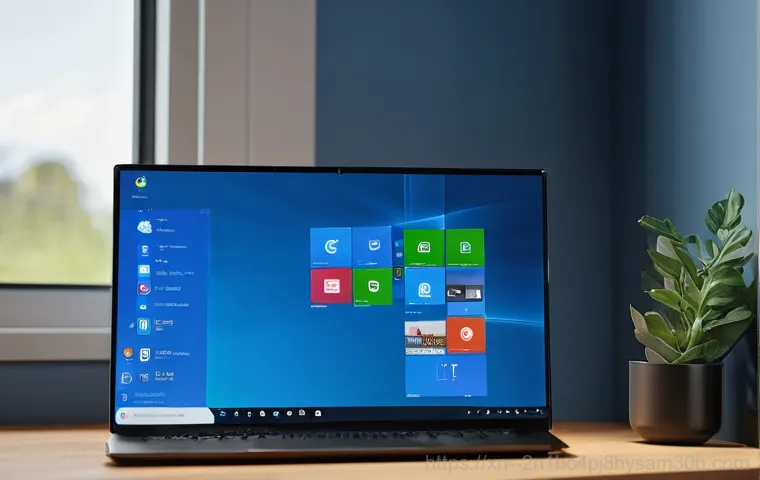
윈도우 설치 USB를 활용한 복구 모드 진입
바이오스 설정도 확인했고, 저장 장치도 문제가 없다면 이제 윈도우 부팅 파일 손상을 의심해볼 차례예요. 윈도우 업데이트 중 오류가 생겼거나, 악성코드 감염 등으로 부팅에 필요한 핵심 파일들이 손상되면 ‘All boot options are tried’ 메시지가 뜰 수 있거든요.
이때는 윈도우 설치 USB나 복구 디스크를 활용해서 윈도우 복구 모드로 진입해야 합니다. 윈도우 설치 USB를 컴퓨터에 꽂고 재부팅하면서 바이오스에서 USB를 최우선 부팅 장치로 설정하면, 윈도우 설치 화면이 나타날 거예요. 여기서 ‘지금 설치’ 대신 왼쪽 아래에 있는 ‘컴퓨터 복구’ 옵션을 선택하면 다양한 복구 도구들을 사용할 수 있답니다.
이 방법은 마치 컴퓨터가 아플 때 응급 처치실로 데려가는 것과 같아요. 저는 항상 비상용 윈도우 설치 USB를 만들어두는데, 이렇게 갑작스러운 부팅 오류가 발생했을 때 정말 큰 도움이 되더라고요.
시스템 복원 또는 시동 복구 시도
윈도우 복구 모드에 진입했다면, ‘문제 해결’> ‘고급 옵션’ 메뉴에서 ‘시스템 복원’이나 ‘시동 복구’를 시도해 볼 수 있어요. ‘시스템 복원’은 컴퓨터가 정상적으로 작동했던 시점으로 시스템을 되돌리는 기능인데, 이전에 만들어둔 복원 지점이 있다면 매우 유용하게 사용할 수 있어요.
저도 윈도우 업데이트 후에 컴퓨터가 이상해졌을 때 이 기능으로 해결했던 경험이 여러 번 있답니다. 반면에 ‘시동 복구’는 윈도우 부팅에 문제가 되는 파일들을 자동으로 찾아 복구해주는 기능이에요. 이 두 가지 기능은 데이터 손실 없이 문제를 해결할 수 있는 가장 좋은 방법 중 하나이니, 꼭 시도해보세요.
만약 이 방법으로도 해결이 안 된다면, 윈도우를 다시 설치하는 ‘PC 초기화’나 ‘공장 초기화’를 고려해야 할 수도 있지만, 이 경우에는 모든 데이터가 삭제될 수 있으니 반드시 중요한 파일은 미리 백업해두는 것이 좋아요.
혼자 하기 어렵다면? 전문가의 도움을 받는 것도 현명한 선택!
언제 전문가를 찾아야 할까?
제가 위에서 알려드린 방법들을 다 시도해봤는데도 ‘All boot options are tried’ 오류가 해결되지 않는다면, 이제는 전문가의 도움을 받는 것을 진지하게 고려해봐야 할 때예요. 솔직히 컴퓨터 내부는 복잡하고, 잘못 만졌다가는 더 큰 문제를 야기할 수도 있거든요.
저도 제가 해결할 수 없는 문제라고 판단되면 바로 전문가에게 달려가는 편이에요. 특히 컴퓨터를 켰을 때 아무런 반응이 없거나, 비프음(경고음)이 들린다면 메인보드나 다른 주요 하드웨어에 문제가 생겼을 가능성이 높아요. 이런 경우는 개인이 해결하기 어렵고 전문적인 진단과 수리가 필요합니다.
또한, 중요한 데이터가 많이 들어있는데 섣불리 건드리기가 망설여진다면, 데이터 손실의 위험을 줄이기 위해서라도 전문가에게 맡기는 것이 현명해요. 괜히 혼자 끙끙 앓다가 소중한 데이터를 날려버리는 것만큼 안타까운 일도 없으니까요.
출장 수리 서비스의 장점
요즘은 컴퓨터 수리점이 멀리 있거나, 데스크톱처럼 들고 가기 무거운 경우를 위해 ‘출장 수리’ 서비스를 이용하는 분들이 정말 많아요. 저도 급하게 컴퓨터를 고쳐야 할 때 몇 번 이용해봤는데, 정말 편리하더라고요. 전문가가 직접 집이나 사무실로 방문해서 현장에서 바로 진단하고 수리해주니 시간도 절약되고, 무거운 컴퓨터를 들고 이동할 필요도 없고요.
특히 ‘All boot options are tried’ 오류처럼 부팅 문제의 경우, 저장 장치 고장이나 메인보드 문제 등 다양한 원인이 있을 수 있는데, 출장 수리 전문가는 24 년 이상 운영 노하우와 기술력을 바탕으로 정확하게 진단하고 해결해주는 경우가 많다고 해요.
그리고 현장에서 바로 해결이 어려운 경우에는 픽업해서 수리 후 다시 가져다주는 서비스도 제공하니, 혼자서 고민하기보다는 전문가의 도움을 받아보시는 것을 강력 추천합니다. 동네형 컴퓨터 같은 곳은 20 년 이상의 전공 및 실무 노하우를 가지고 있어서 고객의 불안감까지 해소시켜준다고 하니, 이런 곳을 찾아보는 것도 좋겠죠.
이젠 ‘All boot options are tried’ 걱정 끝! 예방과 관리 꿀팁
정기적인 바이오스 및 드라이버 업데이트
‘All boot options are tried’ 같은 골치 아픈 오류를 겪고 나면, 다시는 이런 일을 겪고 싶지 않을 거예요. 그래서 평소에 컴퓨터를 잘 관리하는 것이 정말 중요하답니다. 제가 직접 경험해보니, 정기적인 바이오스 및 드라이버 업데이트는 컴퓨터를 안정적으로 유지하는 데 큰 도움이 돼요.
바이오스 업데이트는 메인보드의 펌웨어를 최신 상태로 유지해주는 것인데, 이를 통해 새로운 하드웨어와의 호환성을 높이고 잠재적인 부팅 문제를 예방할 수 있어요. 물론 바이오스 업데이트는 자칫 잘못하면 시스템에 치명적인 오류를 줄 수 있으니, 반드시 제조사 홈페이지에서 제공하는 공식 가이드를 따라서 신중하게 진행해야 합니다.
또한, 그래픽카드 드라이버나 칩셋 드라이버 등 주요 장치 드라이버를 최신 버전으로 유지하는 것도 중요해요. 구형 드라이버가 윈도우 업데이트와 충돌을 일으켜 부팅 문제를 유발하는 경우도 있거든요. 저는 한 달에 한 번 정도는 중요한 드라이버 업데이트가 있는지 확인하고 설치해주는 편이에요.
안정적인 전원 공급 환경 유지
컴퓨터에 안정적인 전원 공급은 생각보다 훨씬 중요해요. 갑작스러운 전원 차단이나 불안정한 전압은 컴퓨터 부품에 스트레스를 주고, 심하면 손상을 일으켜 부팅 오류의 원인이 될 수 있거든요. 저도 예전에 정전 때문에 컴퓨터가 갑자기 꺼진 후 부팅이 안 돼서 식겁했던 적이 있었어요.
그때 이후로 컴퓨터를 사용할 때는 반드시 안정적인 전원 공급 환경을 유지하려고 노력합니다. 멀티탭을 사용할 때는 너무 많은 전자기기를 한꺼번에 연결하지 않도록 주의하고, 가능하면 접지 기능이 있는 멀티탭을 사용하는 것이 좋아요. 그리고 낙뢰나 과전압으로부터 컴퓨터를 보호해주는 서지 보호기(Surge Protector)를 사용하는 것도 좋은 예방책이 될 수 있답니다.
특히 노트북의 경우 배터리 수명이 다해 불안정한 전원을 공급하면 ‘All boot options are tried’ 오류가 발생할 수도 있으니, 배터리 상태도 주기적으로 확인해주는 것이 좋아요. 이렇게 사소해 보이는 습관들이 모여 컴퓨터의 수명을 늘리고, 예상치 못한 부팅 오류로부터 우리를 지켜줄 수 있다는 점, 꼭 기억해두세요!
글을 마치며
휴, 정말 길고 길었던 ‘All boot options are tried’ 오류와의 사투, 이제 한숨 돌리셨나요? 컴퓨터가 갑자기 먹통이 되었을 때의 그 막막함은 겪어본 사람만이 알 수 있을 거예요. 하지만 여러분도 보셨듯이, 차근차근 원인을 찾아 해결해나가면 생각보다 쉽게 답을 찾을 수 있답니다. 오늘 제가 알려드린 꿀팁들이 여러분의 소중한 컴퓨터를 다시 힘차게 부팅시키는 데 도움이 되었기를 바랍니다. 혹시 혼자 해결하기 어렵다고 느껴진다면, 주저하지 말고 전문가의 손길을 빌리는 것도 현명한 선택이라는 점 잊지 마세요. 우리 모두 컴퓨터 스트레스 없이 쾌적하게 디지털 라이프를 즐기자고요!
알아두면 쓸모 있는 정보
1. 중요한 데이터는 항상 외장 하드나 클라우드에 이중으로 백업해두는 습관을 들이세요. 예기치 못한 상황에 소중한 파일을 잃을 걱정을 덜 수 있습니다.
2. 비상용 윈도우 설치 USB를 하나쯤 만들어두면 좋습니다. 부팅 오류 발생 시 자가 진단 및 복구에 유용하게 사용될 수 있습니다.
3. 컴퓨터 사용 중 전원 케이블이나 주변 기기가 헐거워지지 않았는지 주기적으로 확인하는 것만으로도 많은 오류를 예방할 수 있습니다.
4. 바이오스(BIOS/UEFI) 설정은 컴퓨터의 핵심적인 부분이지만, 익숙지 않다면 전문가의 도움을 받는 것이 안전합니다. 잘못된 설정은 더 큰 문제를 일으킬 수 있습니다.
5. 컴퓨터에서 이상한 소리가 나거나, 평소와 다른 과열 증상이 보인다면 빠르게 전문가의 진단을 받아보는 것이 좋습니다. 큰 고장으로 이어지기 전에 미리 예방할 수 있습니다.
중요 사항 정리
컴퓨터에서 ‘All boot options are tried’ 메시지가 나타나는 것은, 컴퓨터가 운영체제를 부팅할 저장 장치를 찾지 못할 때 발생합니다. 이는 단순히 부팅 순서가 잘못되었거나, USB와 같은 외부 장치 때문에 생기는 사소한 문제일 수도 있고, 저장 장치 자체의 고장이나 윈도우 부팅 파일 손상, 심지어는 메인보드와 같은 하드웨어적인 문제일 수도 있습니다. 해결을 위해서는 가장 먼저 전원 케이블이나 연결된 주변 장치를 확인하는 기본적인 점검이 필요합니다. 이후 바이오스(BIOS/UEFI) 설정에 진입하여 부팅 순서를 확인하고, Secure Boot 나 OS Mode Selection 과 같은 관련 설정을 올바르게 조정하는 것이 중요합니다. 만약 저장 장치 인식에 문제가 있다면 케이블 연결 상태를 점검하거나 재장착을 시도해볼 수 있습니다. 윈도우 부팅 파일 손상이라면 윈도우 설치 USB를 이용해 복구 모드로 진입, 시스템 복원이나 시동 복구를 시도해야 합니다. 이 모든 자가 진단 및 조치에도 불구하고 문제가 해결되지 않거나, 컴퓨터에서 이상 증상(예: 비프음, 무반응)이 지속된다면, 중요한 데이터 손실을 방지하고 정확한 진단을 위해 숙련된 컴퓨터 수리 전문가의 도움을 받는 것이 가장 현명한 방법입니다. 평소 정기적인 바이오스 및 드라이버 업데이트와 안정적인 전원 공급 환경 유지는 이와 같은 부팅 오류를 예방하는 데 큰 도움이 됩니다.
자주 묻는 질문 (FAQ) 📖
질문: 이 ‘All boot options are tried’ 오류, 도대체 왜 갑자기 나타나는 건가요? 너무 당황스러워요!
답변: 아, 이 검은 화면에 하얀 글씨, 정말이지 심장이 쿵 내려앉는 경험이죠? 저도 예전에 딱 한 번 겪어보고는 ‘내 컴퓨터가 드디어 올 것이 왔구나!’ 하고 식은땀 흘렸던 기억이 생생해요. 이 ‘All boot options are tried’ 오류는 컴퓨터가 부팅할 수 있는 운영체제를 찾지 못했을 때 뜨는 메시지인데요, 원인은 생각보다 다양하답니다.
가장 흔한 경우는 ‘부팅 순서’ 문제예요. 컴퓨터가 윈도우가 깔린 저장장치(SSD나 HDD)를 제일 먼저 찾아야 하는데, 어떤 이유로 인해 다른 장치를 먼저 보거나 아예 찾지 못하는 거죠. 두 번째로는 ‘저장 장치 자체의 문제’일 수 있어요.
갑자기 저장장치가 고장 났거나, 본체 안에서 케이블이 살짝 빠져서 인식이 안 될 때도 이런 메시지가 뜹니다. 특히 컴퓨터를 오랫동안 사용하지 않다가 켜는 경우, 저장장치 인식이 잠시 불안정해서 생기기도 해요. 제가 예전에 서브 노트북을 몇 달 방치했다가 켜보니 딱 이 오류가 뜨더라고요!
마지막으로 ‘BIOS/UEFI 설정 오류’도 무시할 수 없어요. 요즘 윈도우 11 업데이트 이후 부팅 관련 설정이 꼬이는 경우가 종종 발생하는데요, 특히 ‘Secure Boot’나 ‘OS Mode Selection’ 같은 바이오스 설정이 갑자기 바뀌면서 부팅이 안 되는 경우도 많아요.
이 녀석들이 마치 컴퓨터의 길 안내자 같은 역할을 하는데, 길 안내자가 길을 잃으면 컴퓨터도 헤매는 거죠. 여러 이유가 복합적으로 작용할 수도 있어서, 우선은 왜 이런 일이 생겼는지 차근차근 짚어보는 게 중요해요.
질문: 그럼 지금 당장 제가 집에서 시도해볼 수 있는 해결 방법은 뭔가요? 서비스센터 가기 전에 뭐라도 해보고 싶어요!
답변: 맞아요, 일단 뭐라도 해보고 싶은 마음은 인지상정이죠! 서비스센터 가기 전에 집에서 직접 시도해볼 만한 몇 가지 방법을 알려드릴게요. 첫 번째는 ‘BIOS/UEFI 설정 진입 및 부팅 순서 확인’이에요.
컴퓨터를 켜자마자 F2, F10, Delete 키 같은 특정 키를 연타해서 바이오스 설정 화면으로 들어가세요. 브랜드마다 진입 키가 다르니, 안되면 몇 가지를 바꿔가며 시도해봐야 해요. 바이오스에 들어가면 ‘Boot’ 메뉴를 찾아서 윈도우가 설치된 저장장치(예: Samsung SSD 970 EVO Plus, WDC HDD 등)가 가장 첫 번째 부팅 순서로 되어 있는지 확인하고, 아니라면 맨 위로 올려주세요.
그리고 ‘Save and Exit’를 선택해서 저장하고 나오면 됩니다. 두 번째는 ‘Secure Boot 및 OS Mode Selection 설정 변경’이에요. 특히 삼성 노트북에서 이런 문제가 자주 발생하는데요, 바이오스 설정에서 ‘Secure Boot Control’을 ‘Disabled’로 바꾸고, ‘OS Mode Selection’을 ‘UEFI OS’나 ‘CSM OS’ (혹은 Legacy) 등으로 바꿔가며 테스트해보는 거예요.
이 설정들이 꼬여서 부팅이 안 되는 경우가 꽤 많답니다. 세 번째는 ‘BIOS 초기화’입니다. 이것저것 다 건드려봤는데도 안 된다면, 바이오스 설정에서 ‘Load Optimized Defaults’나 ‘Load Setup Defaults’ 같은 메뉴를 찾아서 공장 초기화를 한 번 해보는 것도 방법이에요.
이 모든 설정을 저장하고 재부팅하면, 어쩌면 마법처럼 부팅이 될 수도 있어요! 간단한 접촉 불량이거나 설정 꼬임일 때 이런 방법들이 정말 효과적이거든요.
질문: 제가 이것저것 시도해봤는데도 해결이 안 돼요. 이럴 땐 언제 전문가의 도움을 받아야 할까요? 혹시 더 큰 문제일까요?
답변: 위에서 알려드린 방법들을 다 해봤는데도 여전히 ‘All boot options are tried’ 메시지가 뜬다면, 이제는 전문가의 도움을 고려해야 할 때예요. 혼자서 해결할 수 있는 범위를 넘어섰을 가능성이 높거든요. 첫 번째 시점은 ‘자가 해결 시도 후에도 동일한 오류가 지속될 때’입니다.
부팅 순서도 바꿔보고, 바이오스 설정도 만져보고, 심지어 케이블까지 확인해봤는데도 문제가 해결되지 않는다면, 단순한 설정 문제가 아니라 하드웨어적인 고장일 가능성이 커져요. 이럴 때는 괜히 더 만지다가 다른 문제를 일으킬 수도 있으니 전문가에게 맡기는 것이 현명합니다.
두 번째는 ‘저장 장치 고장이나 메인보드 고장이 의심될 때’예요. 예를 들어, 컴퓨터를 켜면 평소와 다른 소음이 들린다거나, 저장장치가 아예 인식되지 않는다면 저장장치 자체가 고장 났을 수도 있어요. 아니면 메인보드의 문제로 저장장치 인식이 안 될 수도 있고요.
이런 하드웨어적인 문제는 전문 진단 장비와 기술이 필요하기 때문에 개인이 해결하기 어렵습니다. 저도 예전에 갑자기 컴퓨터가 먹통이 돼서 보니 SSD가 완전히 고장 난 적이 있었거든요. 마지막으로 ‘중요한 데이터가 들어있거나, 바이오스 설정이 너무 복잡하게 느껴질 때’도 전문가에게 바로 문의하는 것이 좋아요.
섣부르게 조작하다가 저장된 데이터를 날릴 위험도 있고, 바이오스 설정이 익숙지 않아 더 큰 문제를 만들까 봐 걱정된다면 처음부터 전문가에게 맡기는 것이 가장 안전하고 빠른 해결책이 될 수 있습니다. 무리해서 혼자 해결하려다가 더 큰 수리 비용이 발생할 수도 있으니, 적절한 시점에 전문가의 도움을 받는 게 가장 이득이에요!
